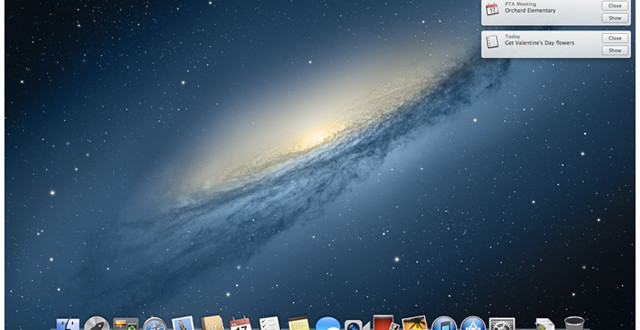Se o OS X tem a identificação falsa de uma atualização do programa como sendo “danificado”, veja aqui como fazer uma exceção para permitir que este programa seja executado.
![]()
Sistema de segurança Gatekeeper da Apple no Mac OS X permite limitar os aplicativos em execução para aqueles que são criados por desenvolvedores confiáveis. Com esse recurso ativado, se você abrir um programa não assinado diretamente em vez de usar o menu contextual, em seguida, você receberá uma mensagem de erro eo programa não será executado.
No entanto, Gatekeeper também detecta se um programa potencialmente foi alterada, e vai impedir que tal programa seja executado. Este é um esforço para impedir que programas, assinados ou não, de ser adulterado por malware e hackers. Quando isso acontece, o sistema emitirá um aviso Gatekeeper semelhante que indica que o programa está danificado.
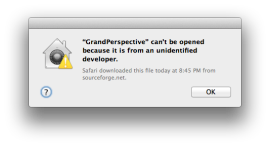
(Crédito: Screenshot por Topher Kessler / CNET)
Ao contrário dos avisos para a execução de programas de desenvolvedores não identificados, não há opção embutida para ignorar avisos sobre as aplicações danificadas. Mesmo se você clicar com o botão direito no programa e escolher para abri-lo a partir do menu contextual, você ainda vai ser atendida com o mesmo aviso que lhe dá a opção de parar o programa ou movê-lo para o lixo.
Útil como esse recurso pode ser, ele também pode ser frustrante, como alguns programas de alterar-se durante a execução sem nada estar errado, ou você pode estar testando um programa e manualmente alterando-lo sozinho. Um desenvolvedor pode também emitir uma atualização para um programa que é perfeitamente legítimo, mas de alguma forma é assinado e checksummed de tal forma que para acionar o aviso de “aplicação danificada” e, assim, ser impedido de funcionar
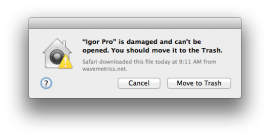
(Crédito: Screenshot por Topher Kessler / CNET)
Embora nestes casos a aposta mais segura é entrar em contato com o desenvolvedor para uma atualização para o programa que funciona corretamente com Gatekeeper, isso às vezes pode demorar um pouco para ficar resolvido, e, entretanto, você não pode usar o programa ou são forçados a downgrade para uma versão diferente.
No entanto, se você souber a versão do programa bloqueados está perfeitamente bem, há uma maneira de superar este problema, que é o de criar uma exceção Gatekeeper para ele. Para fazer isso, você irá criar um novo conjunto de regras para o programa atualizado, que pode ser feito no X Terminal OS pelo seguinte rotina:
- Abra o Terminal e digite o seguinte (não pressione enter até o momento):
spctl – add – rótulo “NAME”No comando acima, substitua “NOME” com um rótulo que você gostaria para a regra, o que você pode considerar a definição do nome do programa para a relevância (por exemplo, você pode nomeá-lo “Palavra” para Microsoft Word).
- Certifique-se de que há apenas um único espaço após a parte “NAME” do comando e, em seguida, arraste o aplicativo defeituoso para a janela do Terminal. Isto irá completar o caminho completo para o programa, de modo que o comando deve aparecer como o seguinte:
spctl – add – rótulo “NAME” / Applications / Programas \ Pasta / Program.app
Quando terminar, pressione Enter para executar o comando, e uma exceção para o programa será criado que permitirá que ele seja executado. Agora você pode clicar duas vezes no programa e abri-lo diretamente, e não deve ser atendida com um erro de aplicação danificados.Mais uma vez, não ter em mente essa rotina vai ignorar as verificações Gatekeeper para o programa especificado, então só faça isso se você souber o aviso Gatekeeper é simplesmente um falso positivo.
 Blog Soluciomática Tudo sobre tecnologia e informática
Blog Soluciomática Tudo sobre tecnologia e informática